
音频编辑大师作为一款专业的音频编辑软件,软件支持剪贴、复制、粘贴、多文件合并和混音等各种操作,如果你还不知道怎么剪辑音乐,就赶快来看看下面的教程吧!
操作步骤如下:
1、如果你想要在音频编辑大师对某个区域进行剪辑,只需要在波形图中选择剪辑的区域内容,你还可以在下方的选择区域中输入具体的开始时间与结束时间,持续时间也将呈现在你面前,如下图所示:
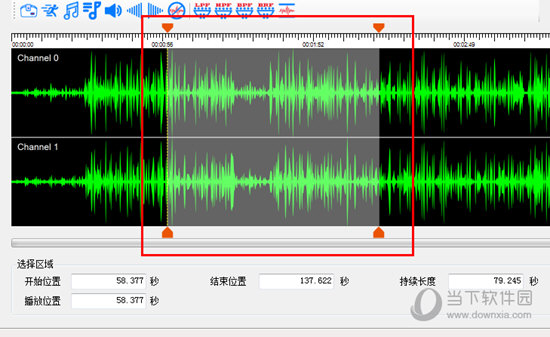
2、确认自己选择的区域是正确的,接着在编辑功能栏中点击其中的“剪切”选项即可进行删除之前选中的区域内容,你可以在任一时间点重新插入刚刚剪切的音乐,如下图所示:
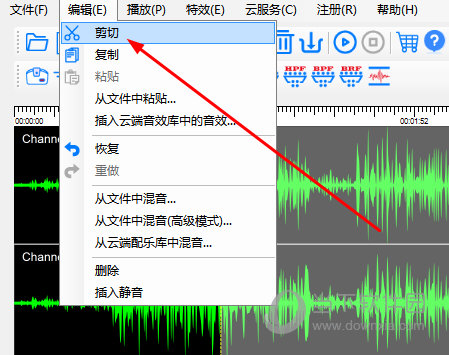
3、如果你想要撤销之前的操作,只需点击编辑栏中的“恢复”选项即可,如下图所示:

好啦,以上就是音频编辑大师怎么剪辑音乐的全部内容啦,只需要经过以上的操作,就能够帮助你轻松剪切不需要的音频区域。

音频编辑大师能够帮助用固话支持对音频数据进行淡入、淡出和去除噪音等特效处理,小编近期了解到很多用户不知道怎么消音,想知道的赶快来看看下面的教程吧!

音频编辑大师可以帮助用户更加方便的对音频文件进行处理,很多用户在使用过程中不知道怎么混音,想知道的赶快来看看下面的教程吧!

不朽之旅副职业和职业有什么区别?很多玩家近期都在关注这个问题,不少玩家都想知道这两种不同的职业有什么区别,今天就为大家带来一篇关于这个方面的具体介绍,通过下面的文章内

黎明觉醒奥利雪山有哪些资源?奥利雪山是一个环境恶劣充满危险但是非常具有挑战性的一个地方,在雪山会有丰富的资源,很多喜欢挑战的玩家会前往雪山。那么黎明觉醒中奥利雪山的资

黎明觉醒25级副本怎么过?随着主线剧情的推进,会解锁更多的玩法,其中副本玩法是获得资源的主要玩法,每一级都有相对应的副本可以打。那么黎明觉醒25级的副本怎么过呢?还有很多

音频编辑大师能够帮助用固话支持对音频数据进行淡入、淡出和去除噪音等特效处理,小编近期了解到很多用户不知道怎么消音,想知道的赶快来看看下面的教程吧!

音频编辑大师可以帮助用户更加方便的对音频文件进行处理,很多用户在使用过程中不知道怎么混音,想知道的赶快来看看下面的教程吧!

忘川风华录韩非猫值得培养吗?好多玩家不是太清楚,现在小编给大家说下韩非喵培养技巧攻略。

在使用百度贴吧时,我们可以设置一些自己喜欢的标签,这样后期贴子的主题元素都会围绕哪些类型展开。那么,怎么在百度贴吧上设置自己喜欢的标签?下面我使用苹果手机(安卓端操作

现在很多人都在使用搜狗高速浏览器进行上网,该浏览器支持通过网络收藏夹来方便用户收藏喜欢的网址,下面小编就为你带来关于网络收藏夹使用教程。